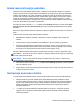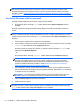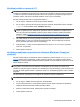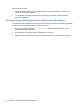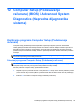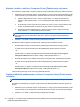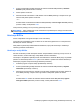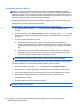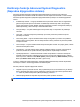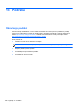Laptop User Guide - Windows 8
3. Pomoću pokazivačkog uređaja ili tastera sa strelicom izaberite File (Datoteka) > Restore
Defaults (Vrati podrazumevane vrednosti).
4. Pratite uputstva na ekranu.
5. Da biste sačuvali vaše izmene i izašli, kliknite na ikonu Save (Sačuvaj) u donjem levom uglu
ekrana i tada pratite uputstva sa ekrana.
– ili –
Koristite tastere sa strelicama da izaberete File (Datoteka) > Save changes and exit (Sačuvaj
promene i izađi) i onda pritisnite enter.
Vaše promene primenjuju se od ponovnog pokretanja računara.
NAPOMENA: Vaša podešavanja lozinke i bezbednosna podešavanja ne menjaju se kada vratite
podešavanja na fabričke vrednosti.
Ažuriranje BIOS-a
Ažurne verzije BIOS-a mogu biti dostupne na HP Veb lokaciji.
Većina ažurnih verzija BIOS-a koje se nalaze na HP Veb lokaciji spakovane su u komprimovane
datoteke pod nazivom SoftPaqs.
Neki paketi za preuzimanje sadrže datoteku Readme.txt, koja pruža informacije o instaliranju i
rešavanju problema sa datotekom.
Utvrđivanje verzije BIOS-a
Da biste utvrdili da li je među dostupnim ažurnim verzijama BIOS-a neka koja je novija od one na
vašem računaru, morate znati koja je verzija BIOS-a trenutno instalirana.
Informacije o verziji BIOS-a (takođe poznato kao ROM datum i Sistemski BIOS) mogu se prikazati
pritiskom na kombinaciju tastera fn+esc (ako se već nalazite u operativnom sistemu Windows) ili
korišćenjem programa Computer Setup (Podešavanje računara).
1. Pokrenite program Computer Setup (Podešavanje računara)
2. Pomoću pokazivačkog uređaja ili tastera sa strelicom izaberite File (Datoteka) > System
Information (Informacije o sistemu).
3. Da biste bez čuvanja izmena i napustili Computer Setup (Podešavanje računara), kliknite na
ikonu Save (Sačuvaj) u donjem levom uglu ekrana i tada pratite uputstva sa ekrana.
– ili –
Koristite taster tab i tastere sa strelicama da biste izabrali stavke File (Datoteka)> Ignore
Changes and Exit (Zanemari promene i izađi), a zatim pritisnite taster enter.
Korišćenje programa Computer Setup (Podešavanje računara) 97